Erweiterte Einkaufs- und Lagerverwaltung
WISO MeinBüro Desktop verfügt über viele praktische Verwaltungs- und Kommunikations-Tools, mit deren Hilfe Sie Einkauf und Lagerhaltung erledigen. Das Zusatzmodul Auftrag & ERP unterstützen Sie darüber hinaus dabei, Ihre Lagerwirtschaft zu optimieren und Beschaffungsprozesse zu vereinfachen.
Produzierende Betriebe und Händler mit größeren Sortimenten und vielen einzelnen Beschaffungsvorgängen werden die erweiterten Einkaufs- und Lagerfunktionen das Zusatzmodul Auftrag & ERP zu schätzen wissen. Die unterstützen Sie nicht nur beim Einkaufen mit automatischen Bestellvorschlägen und Preisanfragen, sondern sorgen auch dafür, dass Sie bei Angeboten an Ihre Kundschaft die Lagerbestände im Blick behalten und keine falschen Versprechungen machen.
Ausgangspunkt Artikelverwaltung
Dreh- und Angelpunkt der Einkaufs- und Lagerfunktionen ist die Registerkarte “Lager” im Arbeitsbereich “Stammdaten” – “Artikel”: Dort können Sie bei Bedarf für jeden einzelnen Artikel …
- … die Bewirtschaftungsart festlegen,
- … den kalkulatorischen Einkaufswert für die Rohgewinn-Ermittlung definieren,
- … einen oder mehrere Lieferanten zuordnen und sogar
- … gestaffelte Lieferantenpreise hinterlegen.
Bewirtschaftungsart festlegen
WISO MeinBüro unterscheidet in der Artikel-, Lager- und Bestellverwaltung zwischen drei verschiedenen Bewirtschaftungsarten:
- keine Disposition (diese Option ist voreingestellt),
- Kundenauftrags-Steuerung und
- Lagerbestandsführung.
Sie können die Bewirtschaftungsart unter “Stammdaten” – “Artikel” im Register “Lager” für jeden einzelnen Artikel separat einstellen. In Abhängigkeit von dieser Vorgabe erzeugt oder unterbindet das Programm Bestellvorschläge.
Lagerbestandsführung
Das “Lager”-Modul von MeinBüro überprüft für Sie bei jedem neuen Kundenauftrag, ob der Lagerbestand der georderten Artikel am geplanten Liefertermin ausreicht. Wenn nicht, löst das Programm Bestellvorschläge aus. Dabei wird sogar die durchschnittliche Wiederbeschaffungsdauer berücksichtigt. Voraussetzung ist aber, dass Sie beiden betroffenen Artikeln zuvor die Bewirtschaftungsart Lagerbestandsführung aktiviert haben. Die Anzahl der benötigten Artikel wird dabei folgendermaßen errechnet:
- aktueller Lagerbestand
- minus Anzahl bereits für andere Aufträge / Rechnungen reservierter Artikel
- plus Anzahl bereits bestellter Artikel.
Darüber hinaus wird der Mindest-Lagerbestand berücksichtigt: Sobald unter Berücksichtigung aller Aufträge die Zahl der am Liefertermin benötigten Artikel den eingegebenen Mindestbestand unterschreitet, wird ein Bestellvorschlag erzeugt.
Bei der Lagerüberwachung unterstützt Sie das Programm auf vielfältige Weise: Für den genauen Überblick über vergangene und künftige Bestandsveränderungen sorgen die “Optionen bei Lagerbestandsführung”, die Sie auf der Registerkarte “Lager” im Artikelstamm finden: Dort lassen Sie sich per Mausklick alle “Lagerbewegungen”, “offenen Aufträge” und “offenen Bestellungen” anzeigen:
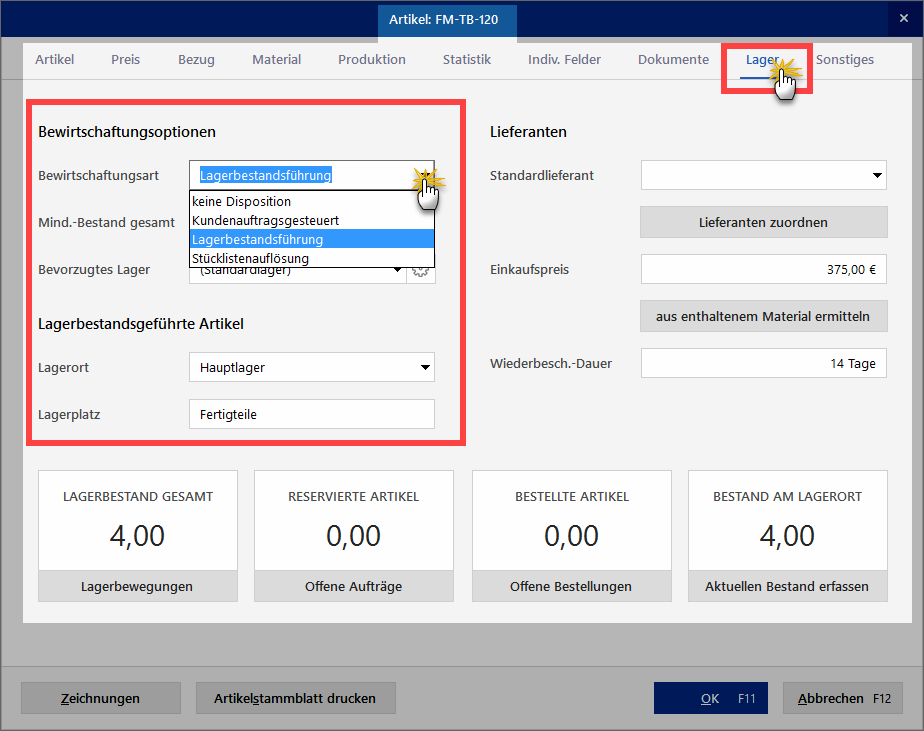
Kundenauftrags-Steuerung
Anders als die Bewirtschaftungsart Lagerbestandsführung kümmert sich “kundenauftragsgesteuerte” Einkaufsunterstützung nicht um vorhandene Lagerbestände: Sobald ein neuer Auftrag oder eine neue Rechnung angelegt wird, in der ein disponierter Artikel auftaucht, löst MeinBüro einen Bestellvorschlag aus. Die kundenauftragsgesteuerte Disposition ist also optimal für “Just-in-Time”-Lieferungen.
Lagerbestände überwachen
Je größer das Sortiment wird, desto schwieriger ist es, einzelne Artikel im Lager wiederzufinden. Aus diesem Grund können Sie unter “Stammdaten” – “Artikel” auf der Registerkarte “Lager” unabhängig von der Bewirtschaftungsart zu jedem einzelnen Artikel einen “Lagerort” und dort einen bestimmten “Lagerplatz” festlegen:
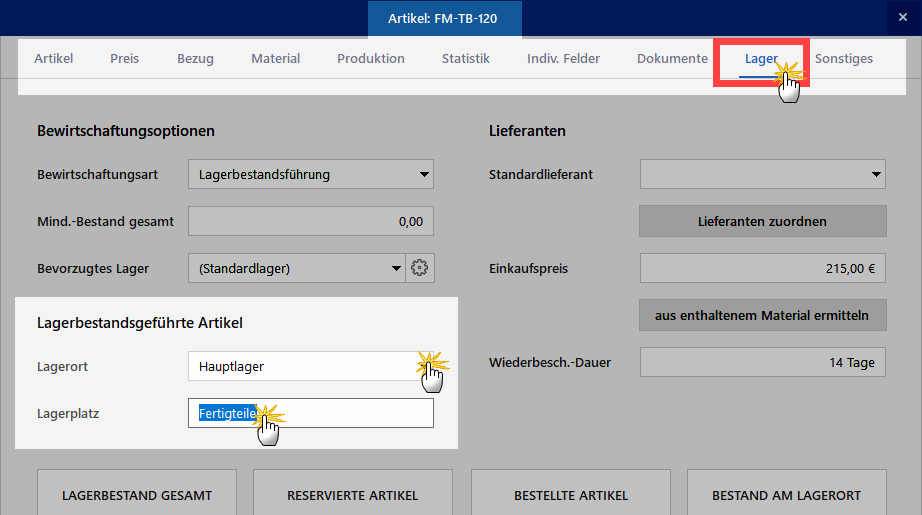
MeinBüro unterstützt die Verwaltung mehrerer Lagerorte. Über die Auswahlliste “Lager” rufen Sie den Bestand des betreffenden Lagerorts ab.
Liste der Lagerorte ergänzen und ändern
Wenn ein bestimmter Lagerort fehlt, ergänzen Sie die Auswahlliste unter “Stammdaten”– “Kleinstammdaten” – “Lagerorte”: Dort können Sie neue Lagerorte anlegen, die Bezeichnung bestehender Lagerorte ändern oder nicht mehr genutzte Einträge löschen:
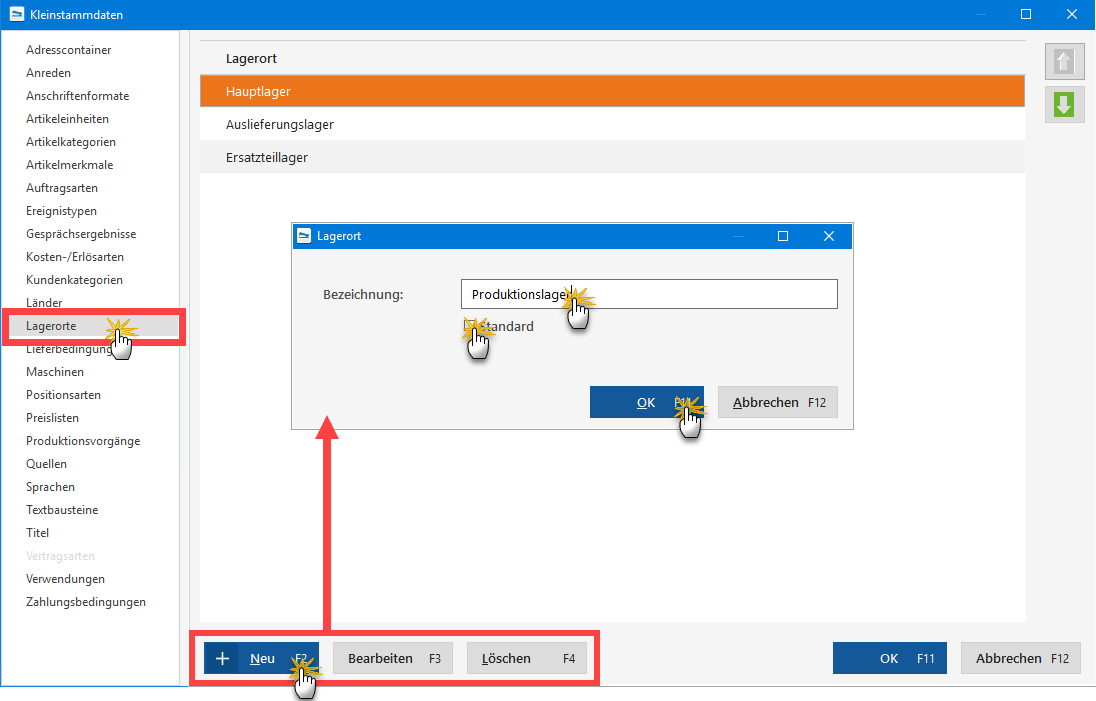
Falls Sie mehrere Lagerorte definieren, legen Sie einen davon als Standardlager fest: Dazu aktivieren Sie beim betreffenden Lagerort die Option “Standard”. Über die Pfeilsymbole am oberen rechten Rand des Dialogfensters nehmen Sie bei Bedarf Einfluss auf die Reihenfolge der Lagerorte in der Auswahlliste. Auf diese Weise befördern Sie besonders häufig genutzte Einträge in der Liste weiter nach oben und erleichtern sich so die künftige Auswahl zusätzlich. Mit “OK” schließen Sie die Lagerort-Auswahl ab.
Im Abschnitt “Optionen bei lagerbestandsgeführten Artikeln” sehen Sie auf einen Blick den aktuellen Gesamtlagerbestand sowie die bereits (für Kunden) reservierten und (von Ihnen bei Lieferanten) bestellten Artikel.
- Per Mausklick auf die Schaltflächen “Lagerbewegungen”, “Offene Aufträge” und “Offene Bestellungen” rufen Sie weitere Detailinformationen zu Ihren Lagerbeständen ab.
- Über die Schaltfläche “Aktuellen Bestand erfassen” passen Sie den aktuell angezeigten Lagerbestand bei Bedarf manuell an.
- Falls Sie mit mehreren Lagerorten arbeiten, blenden Sie die Bestände einzelner Lager über die Auswahlliste “Lagerorte” ein.
- Im Feld “Lagerplatz” schließlich können Sie den Ablageort eines Artikels innerhalb einzelner Lagerorte festhalten.
Eine Übersicht sämtlicher Artikel, bei denen die Bewirtschaftungsart Lagerbestandsführung aktiviert ist, finden Sie im Bereich “Einkauf” unter “Lagerbestände”. Dort erkennen Sie auf einen Blick zu jedem disponierten Artikel …
- den derzeitigen Lagerbestand,
- den Lagerort,
- den Einkaufspreis,
- den Mindestbestand,
- die Zahl reservierter Einheiten (für bereits angelegte Vorgänge) sowie
- die Zahl bereits bestellter Einheiten:
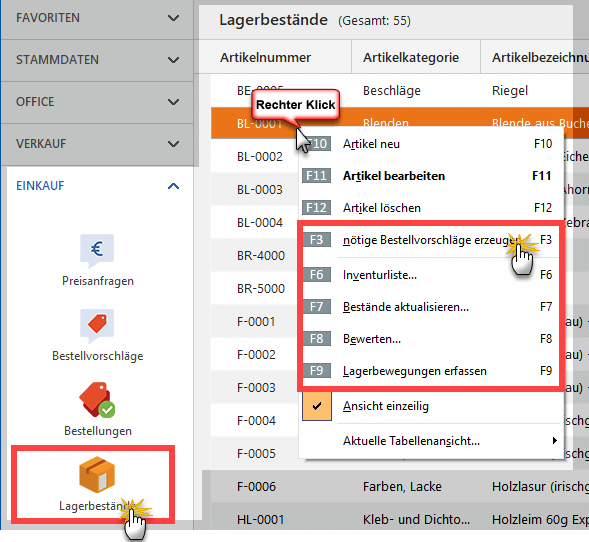
Aus dieser Übersicht herauskönnen Sie bei Bedarf die “nötigen Bestellvorschläge erzeugen”, “Inventurlisten“ ausdrucken, “Bestände aktualisieren”, Ihre Lagerbestände “Bewerten” und „Lagerbewegungen erfassen”. Sie rufen diese Kontextmenü-Befehle per Rechtsklick auf den betreffenden Artikel oder über die Schaltfläche “Weitere Funktionen F2” auf.
Lagerbewegungen kontrollieren
Sowohl die Zugänge einzelner Artikel ins Lager als auch deren Entnahmen können Sie sich jederzeit über die Schaltfläche “Lagerbewegungen” im Register “Lager” des Artikelstamms anzeigen lassen.
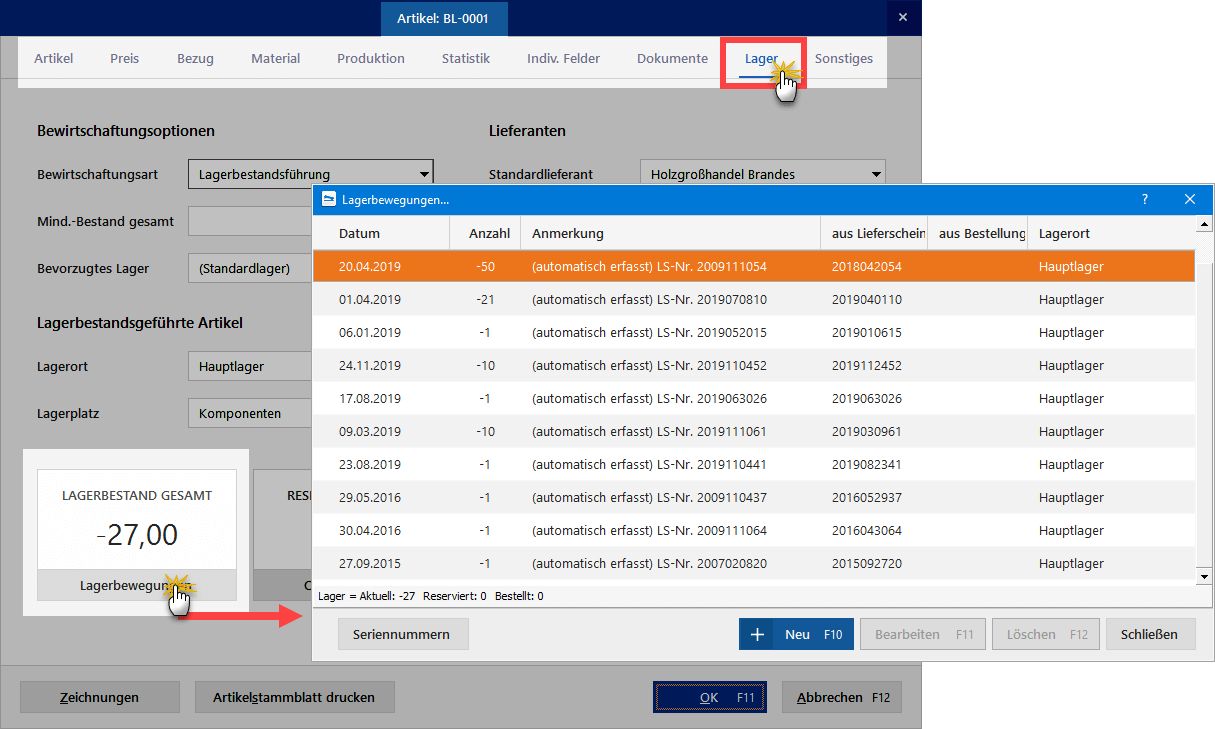
Falls erforderlich machen Sie über den Button “Neu” Angaben über zusätzliche Bestandsveränderungen. Warenentnahmen kennzeichnen Sie dabei mit einem negativen Vorzeichen. Anders als bei der Funktion “Bestände ändern” haben Sie die Möglichkeit, Angaben über den Zeitpunkt der Lagerbewegung zu machen und Anmerkungen zur Ursache der Bestandsveränderung einzutragen.
Bestände kontrollieren und aktualisieren
Grundsätzlich brauchen Sie sich um die Aktualisierung Ihrer Lagerbestände keine Gedanken zu machen: Sobald Sie eine Bestellung als komplett oder teilweise geliefert kennzeichnen, erhöht MeinBüro die Lagerbestände der betroffenen Artikel automatisch. Umgekehrt führen Verkäufe dazu, dass der Bestand nach unten angepasst wird. Trotzdem kommt es in der Praxis erfahrungsgemäß von Zeit zu Zeit zu Abweichungen zwischen dem tatsächlichen Lagerbestand und den in der Artikel- und Lagerverwaltung angezeigten Informationen – Stichwort: Schwund.
In solchen Fällen passen Sie die “Buchwerte” problemlos an die betriebliche Realität an. Dabei hilft Ihnen die interaktive Lagerübersicht, die Sie im Bereich “Einkauf” – “Lagerbestände” über “Weitere Funktionen F2” und dann “Bestände aktualisieren F7” aufrufen.
Nachdem Sie den Lagerort ausgewählt haben, können Sie im folgenden Dialogfenster die tatsächliche Anzahl der Artikel-Einheiten direkt in die Liste eintragen. Dazu klicken Sie in der Zeile des betreffenden Artikels in die Spalte “Neuer Bestand” und geben die Anzahl der am Lager vorhandenen Artikel ein:
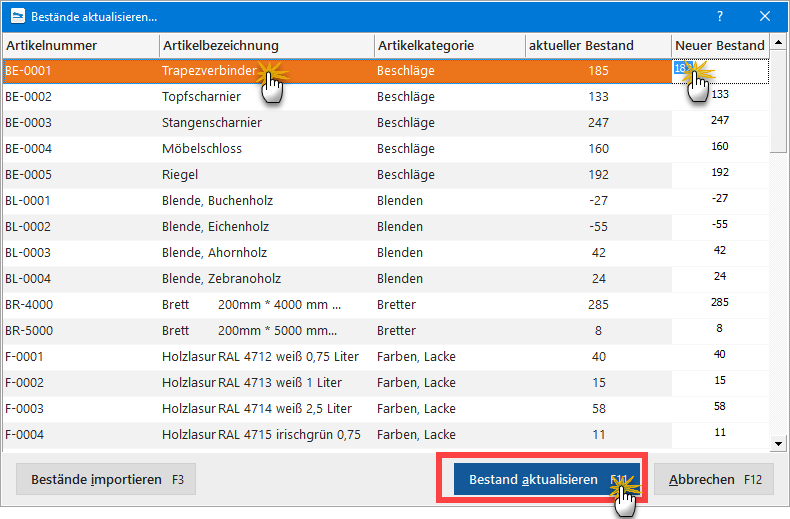
Nachdem Sie alle erforderlichen Änderungen gemacht haben, sorgen Sie per Mausklick auf den Button “Bestand aktualisieren F11” dafür, dass die Lagerverwaltung von MeinBüro wieder mit der Wirklichkeit übereinstimmt. Die so vorgenommenen Änderungen werden in den Lagerbewegungen als “Listenkorrekturen” geführt.
Bestellautomatik
Sofern Sie das wünschen, erzeugt das Programm im Anschluss an Änderungen der Lagerbestände gleich die sich daraus ergebenden Bestellvorschläge.
Korrekturen einzelner Artikelbestände können Sie aber auch in der Registerkarte “Lager” in den Artikel-Stammdaten vornehmen: Per Mausklick auf die Schaltfläche “Aktuellen Bestand erfassen” rufen Sie die Eingabemaske “Lagerbestand“ auf und geben dort die richtige Anzahl vorhandener Einheiten ein:
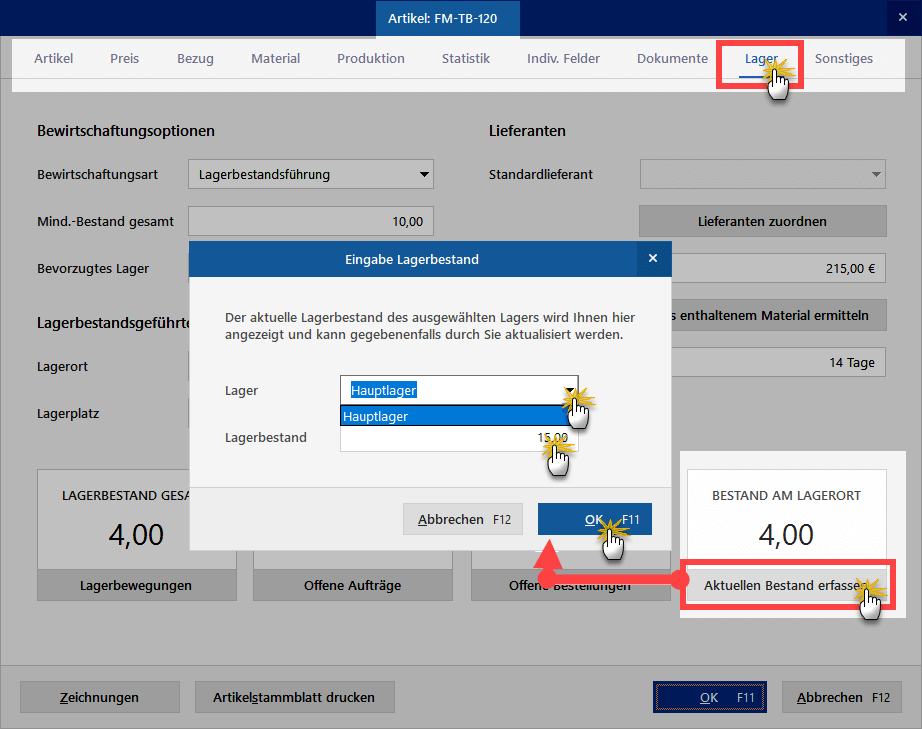
Bestandserfassung und Umbuchung per EAN-Scanner
Wenn das Zusatzmodul “Lager” freigeschaltet ist und ein EAN- oder Barcode-Scanner an Ihrem Rechner angeschlossen ist, können Sie mit MeinBüro neue Artikel per Schnellerfassung in das gewünschte Lager aufnehmen oder bereits vorhandene Artikel blitzschnell umbuchen.
Mühsames und fehleranfälliges Eintippen von Artikelnummern gehört damit der Vergangenheit an. Um einen Artikel per EAN-Scanner ins Lager aufzunehmen, aus- oder umzubuchen…
- wechseln Sie in den Arbeitsbereich “Einkauf” – “Lagerbestände”,
- klicken auf die Schaltfläche “Weitere Funktionen F2” und
- dann auf „Lagerbewegungen erfassen F9″:
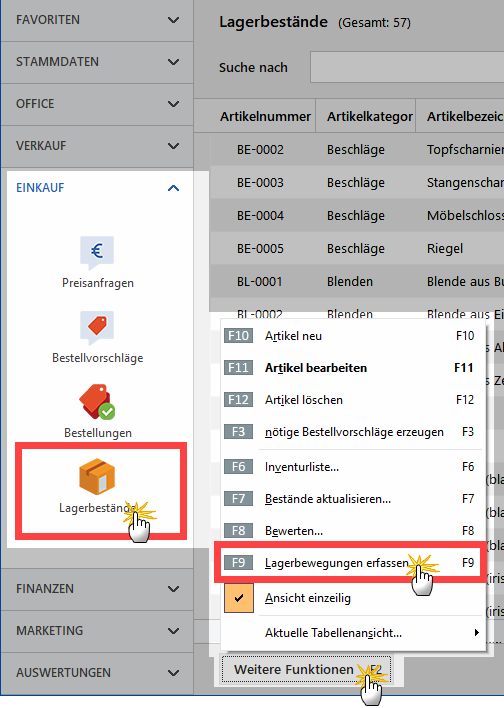
Dort wählen Sie aus,
- ob es sich um eine “Einlagerung”, “Auslagerung” oder “Lagerumbuchung” handelt,
- in welchen “Lagerort” der Artikel ein- oder ausgelagert werden soll,
- an welchem “Datum” die Lagerbewegung stattgefunden hat,
- geben bei „Lagerumbuchungen” zusätzlich das Ziellager an und
- stellen den Cursor in das Feld “Artikelnummer” oder “EAN” (je nachdem, welche Nummer Sie per Scanner erfassen wollen:
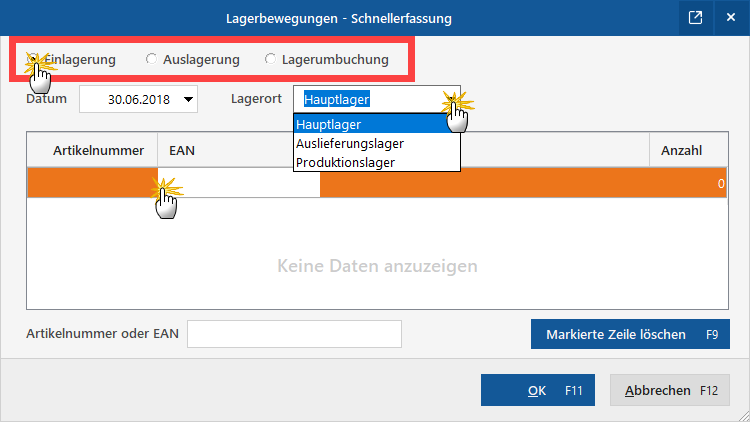
Anschließend …
- richten Sie den Scanner auf das Produkt-Etikett mit der Artikel-EAN oder den Barcode mit hinterlegter Artikelnummer,
- lösen den Scan aus und
- schon übernimmt MeinBüro die EAN bzw. Artikelnummer in den Artikelstamm.
